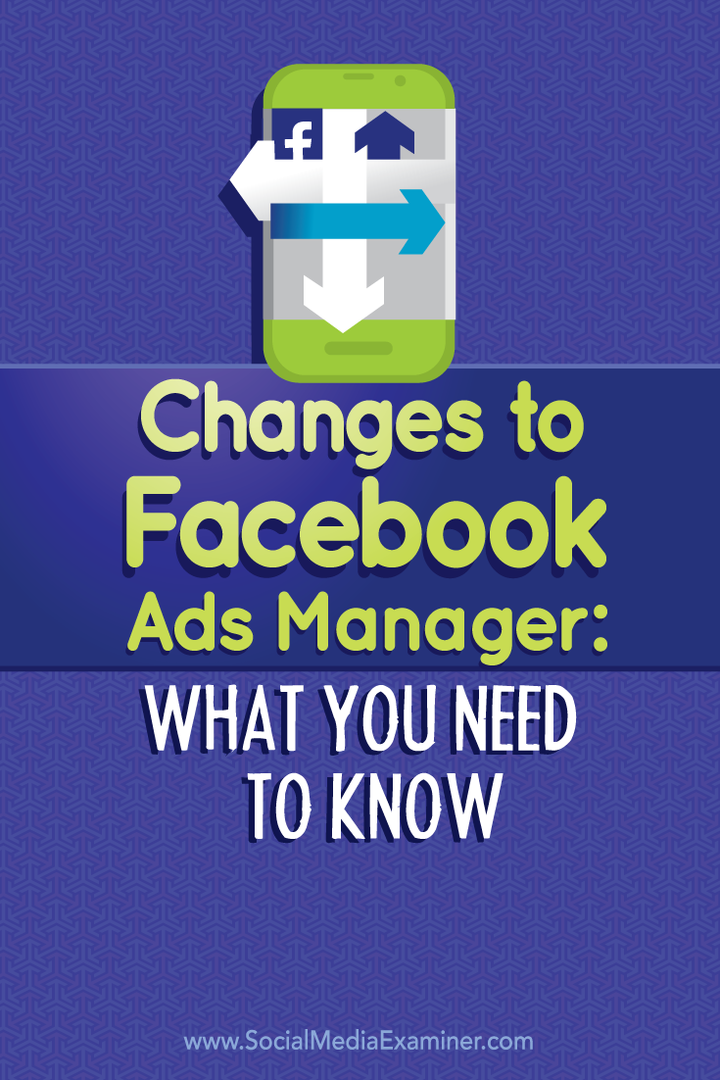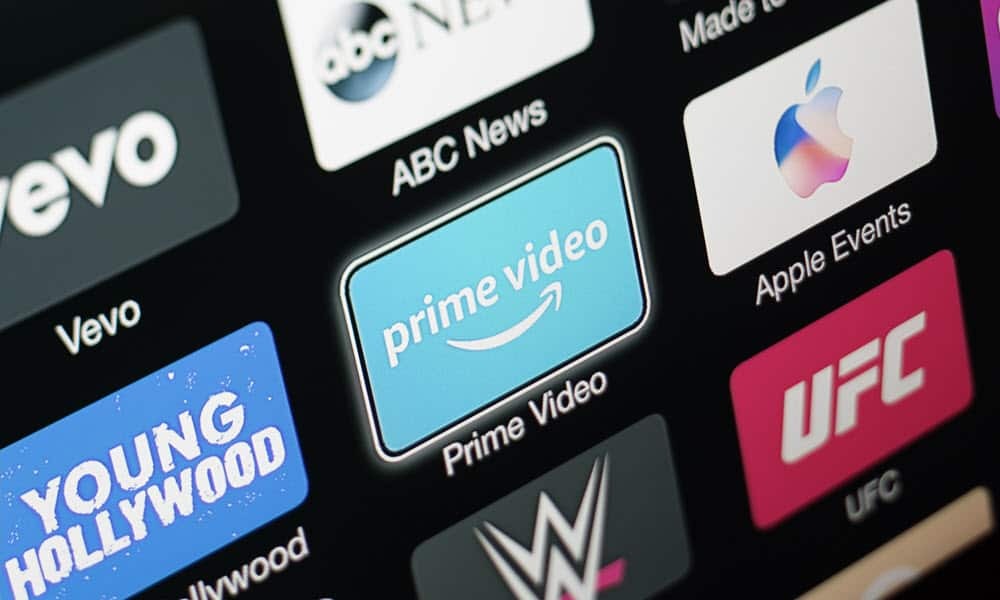Αλλαγές στο Facebook Ads Manager: Τι πρέπει να γνωρίζετε: Social Media Examiner
διαφημίσεις στο Facebook διαχειριστής διαφημίσεων Facebook Facebook / / September 26, 2020
 Διαφημίζεστε στο Facebook;
Διαφημίζεστε στο Facebook;
Έχετε παρατηρήσει πρόσφατες αλλαγές στο Facebook Ads Manager;
Ενώ το Facebook ενημερώνει τακτικά το Διαχειριστή διαφημίσεων, οι περισσότερες από τις πρόσφατες αλλαγές επηρεάζουν την πλοήγηση και όχι τη λειτουργία.
Σε αυτό το άρθρο θα ανακαλύψτε τις τελευταίες αλλαγές στο Facebook Ads Manager και πώς να τις πλοηγηθείτε.
Κατανοήστε τη δομή της καμπάνιας διαφημίσεων στο Facebook
Ας ξεκινήσουμε με μια γρήγορη αναθεώρηση Διαφημίσεις στο Facebook. Υπάρχουν τρία επίπεδα: Καμπάνιες, σύνολα διαφημίσεων και διαφημίσεις. Κάθε ένα έχει διαφορετική λειτουργικότητα.
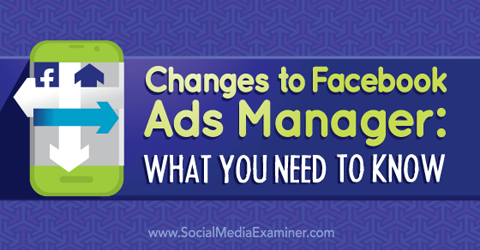
ο καμπάνια επίπεδο είναι εκεί όπου ορίζετε τον πραγματικό σας στόχο, όπως η αποστολή ατόμων στον ιστότοπό σας, η προώθηση του Σελίδα Facebook, έχοντας τους ανθρώπους να διεκδικήσουν μια προσφορά στο Facebook και πολλά άλλα. Το σύνολο διαφημίσεων είναι το σημείο όπου καθορίζετε τον προϋπολογισμό, τη στόχευση και το χρονοδιάγραμμα για
Οι κύριες αλλαγές στην περιοχή του Διαχειριστή διαφημίσεων είναι καλλυντικές και η πιο αξιοσημείωτη είναι ο τρόπος εκτέλεσης αναφορών. Παρακάτω είναι μια γρήγορη λίστα με τις κύριες αλλαγές.
Αλλαγές διαχειριστή διαφημίσεων Facebook
- Η κύρια πλοήγηση μετακινήθηκε από την αριστερή πλευρική γραμμή στο πάνω μέρος της σελίδας.
- Οι Αποθηκευμένες Αναφορές του Facebook βρίσκονται τώρα ακριβώς στο επάνω μενού, που υποδεικνύεται από το σύμβολο "υπολογιστικό φύλλο". Τα στατιστικά στοιχεία της καμπάνιας σας είναι πιο προσβάσιμα στις καμπάνιες, σετ διαφημίσεων και σε διαφημίσεις. Για να δημιουργήσετε νέες αναφορές, ανατρέξτε στο επίπεδο που θέλετε να δείτε (σύνολα διαφημίσεων, διαφημίσεις κ.λπ.) και, στη συνέχεια, τροποποιήστε τις στήλες που βλέπετε.
- Αλλαγή λογαριασμών διαφημίσεων από ένα αναπτυσσόμενο μενού κάτω από την κύρια πλοήγηση στην κορυφή.
- Ένα γράφημα ράβδων εμφανίζει τις προηγούμενες 7 ημέρες της δαπάνης διαφήμισης και όχι την καταχώριση κειμένου.
- Αλλάξτε την προβολή του επιπέδου που βλέπετε (Καμπάνια, Σύνολο διαφημίσεων ή Διαφήμιση) από το αναπτυσσόμενο μενού στην περιοχή δαπανών. Επίσης, ορίστε την προεπιλεγμένη προβολή των στηλών που βλέπετε.
- Μια βιβλιοθήκη εικόνων είναι πλέον διαθέσιμη στην ενότητα Εργαλεία.
- Κοινό, Πληροφορίες κοινού και Παρακολούθηση μετατροπών βρίσκονται στο αναπτυσσόμενο μενού Εργαλεία.
- Η καμπάνια, το σύνολο διαφημίσεων και η προβολή διαφημίσεων είναι λίγο διαφορετικά. Η δυνατότητα επεξεργασίας και η προεπισκόπηση εμφανίζονται στη δεξιά πλευρά για τις διαφημίσεις και τα σύνολα διαφημίσεων.
- Τα νέα γραφήματα δείχνουν διαφορετικές πληροφορίες προβολής κατά την κατάδυση στις Καμπάνιες.
- Φιλτράρετε και αναζητήστε ελαφρώς διαφορετικά, χρησιμοποιώντας το κουμπί Φίλτρο επάνω δεξιά.
Αυτά είναι τα σημαντικότερα μέρη όπου υπάρχουν αλλαγές με τις διαφημίσεις Facebook, καθώς και περισσότερες λεπτομέρειες.
# 1: Πλοήγηση στο Διαχειριστή διαφημίσεων Facebook
Για πλοήγηση, μπορείτε τώρα βρείτε τις επιλογές που ήταν στην αριστερή πλευρική γραμμή στην κορυφή. Επίσης δείτε μερικές από τις επιλογές να εμφανίζονται στο αναπτυσσόμενο μενού Εργαλεία.
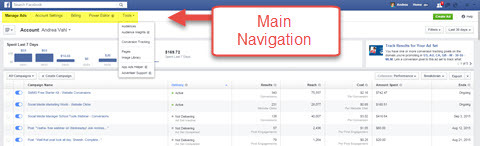
Ακριβώς κάτω από την κύρια πλοήγηση, πρόσβαση σε αναφορές που έχουν αποθηκευτεί στο παρελθόν, χρησιμοποιώντας το εικονίδιο που μοιάζει με υπολογιστικό φύλλο. Για όσους είναι διαχειριστές πολλών λογαριασμών διαφημίσεων Facebook, το αναπτυσσόμενο μενού εναλλαγής λογαριασμών βρίσκεται ακριβώς δίπλα του.
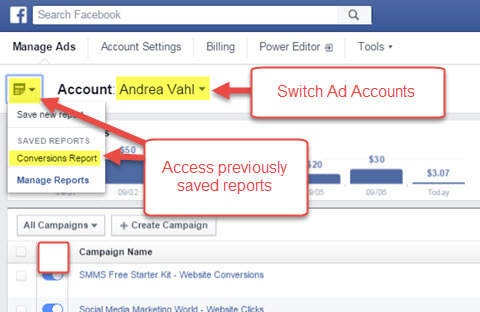
Κάτω από τις αποθηκευμένες αναφορές βρίσκεται η νέα οπτική αναπαράσταση των ημερήσιων διαφημιστικών δαπανών σας από τις προηγούμενες 7 ημέρες.
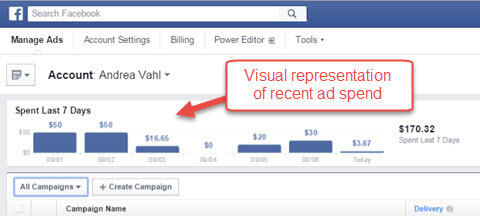
Κάτω από την περιοχή Δαπάνες διαφημίσεων είναι οι Καμπάνιες σας από προεπιλογή. Ωστόσο, μπορείτε εναλλαγή της προβολής σας στο σύνολο διαφημίσεων ή προβολή διαφημίσεων από το αναπτυσσόμενο μενού.
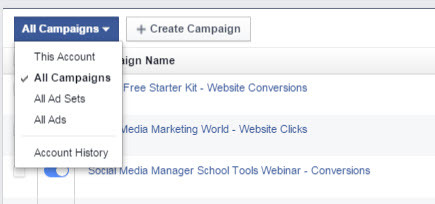
# 2: Προβολή συνόλων διαφημίσεων και αποτελεσμάτων διαφημίσεων
Μία από τις μεγαλύτερες αλλαγές είναι ο τρόπος που βλέπετε τι συμβαίνει με κάθε διαφήμιση ή σύνολο διαφημίσεων σε όρους κόστους, κλικ, αναλογίας κλικ προς αριθμό εμφανίσεων κ.λπ. Οι αναφορές ενσωματώνονται περισσότερο στην κύρια περιοχή προβολής σε κάθε επίπεδο: Καμπάνια, σύνολο διαφημίσεων και διαφήμιση. Προσαρμόστε τις στήλες που βλέπετε για να λάβετε τα δεδομένα που θέλετε να προβάλετε.
Από το κύριο μενού του Διαχειριστή διαφημίσεων, κάντε κλικ σε ένα μεμονωμένο όνομα καμπάνιας για να δείτε αναλυτικά τα σύνολα διαφημίσεων και τις διαφημίσεις που βρίσκονται κάτω από αυτήν τη μεμονωμένη καμπάνια. Μόλις μπείτε στις καμπάνιες και το σύνολο διαφημίσεων, ποντίκι πάνω από ορισμένα σημεία στο γράφημα ή προσαρμόστε τις στήλες που βλέπετε για να λάβετε περισσότερες πληροφορίες για τα αποτελέσματα.
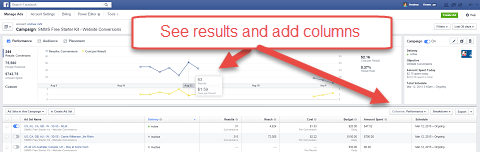
Η προεπιλεγμένη προβολή του Facebook είναι το επίπεδο απόδοσης, αλλά μπορείτε ορίστε οποιαδήποτε προεπιλεγμένη ομάδα θέλετε να προβάλετε από το αναπτυσσόμενο μενού. Επίσης, προσαρμόστε τις στήλες και ορίστε οποιαδήποτε ομάδα στηλών ως την προεπιλεγμένη προβολή για τον λογαριασμό σας.
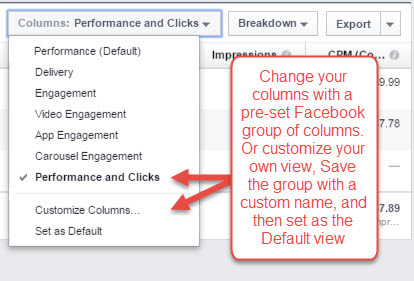
Για να προσαρμόσετε την προβολή στηλών σας, επιλέξτε πρώτα Προσαρμογή στηλών. Τότε επιλέξτε τις στήλες που θέλετε στην προεπιλεγμένη προβολή (για παράδειγμα, εάν έχω μια διαφήμιση με pixel μετατροπής, προσθέτω τις ενέργειες ιστότοπου και το κόστος των ενεργειών ιστότοπου).
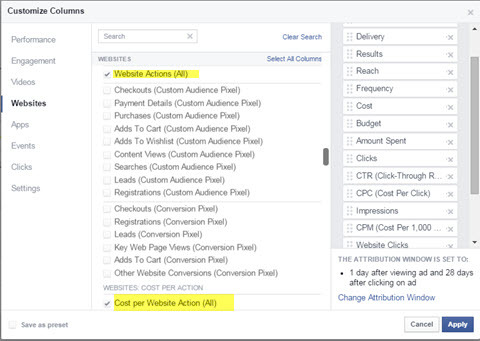
Αποθηκεύστε αυτήν την προκαθορισμένη στήλη με ένα προσαρμοσμένο όνομα.
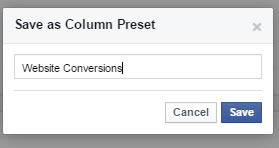
Τώρα ορίστε τη νέα προεπιλεγμένη προβολή στήλης ως την προεπιλεγμένη μετάβαση.
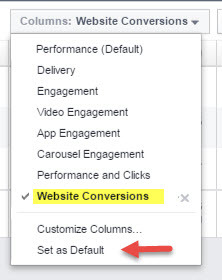
# 3: Επεξεργασία καμπανιών, συνόλων διαφημίσεων και διαφημίσεων
Στο νέο Διαχειριστή διαφημίσεων Facebook, πώς εσείς ελέγξτε ή επεξεργαστείτε οποιαδήποτε από τις καμπάνιες σας, σύνολα διαφημίσεων και διαφημίσεις γίνεται λίγο διαφορετικά.
Αποκτήστε εκπαίδευση μάρκετινγκ YouTube - στο διαδίκτυο!

Θέλετε να βελτιώσετε την αφοσίωση και τις πωλήσεις σας με το YouTube; Στη συνέχεια, εγγραφείτε στη μεγαλύτερη και καλύτερη συγκέντρωση ειδικών μάρκετινγκ του YouTube καθώς μοιράζονται τις αποδεδειγμένες στρατηγικές τους. Θα λάβετε αναλυτικές οδηγίες βήμα προς βήμα με επίκεντρο Στρατηγική YouTube, δημιουργία βίντεο και διαφημίσεις YouTube. Γίνετε ήρωας μάρκετινγκ YouTube για την εταιρεία και τους πελάτες σας καθώς εφαρμόζετε στρατηγικές που έχουν αποδεδειγμένα αποτελέσματα. Αυτή είναι μια ζωντανή διαδικτυακή εκδήλωση από τους φίλους σας στο Social Media Examiner.
ΚΛΙΚ ΕΔΩ ΓΙΑ ΛΕΠΤΟΜΕΡΕΙΕΣ - ΠΩΛΗΣΗ ΛΗΞΕΙ 22 ΣΕΠΤΕΜΒΡΙΟΥ!Κάντε κλικ στο μολύβι για να επεξεργαστείτε ή να ελέγξετε τις διαφημίσεις.
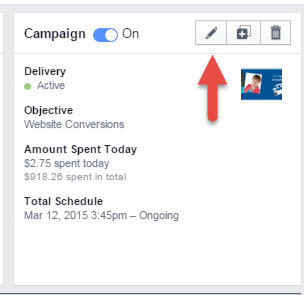
Κάντε μαζικές τροποποιήσεις σε μία καμπάνια.
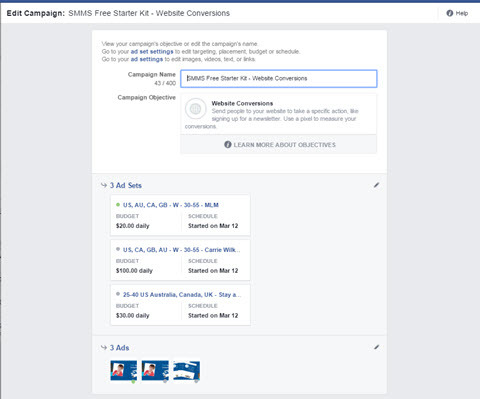
Θυμηθείτε ότι αλλάξτε διαφορετικές πτυχές της καμπάνιας, πρέπει να πρόσβαση στο σωστό επίπεδο. Για παράδειγμα, στο άλλαξε το στόχευση της διαφήμισης, μεταβείτε στο επίπεδο του συνόλου διαφημίσεων.
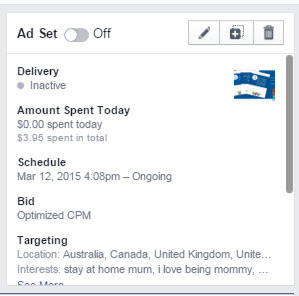
Στη συνέχεια, κάντε τις απαραίτητες τροποποιήσεις στη στόχευση.
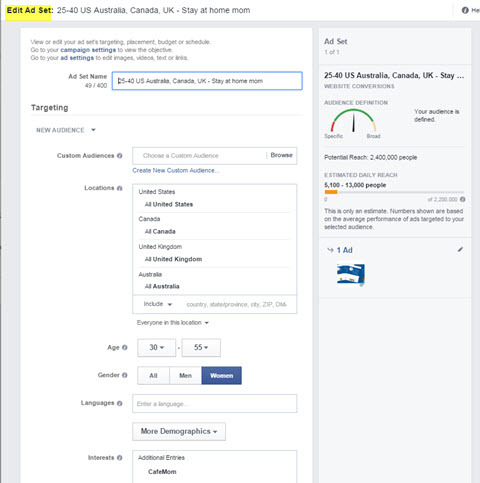
Προς το αλλάξτε την εικόνα ή το κείμενο της διαφήμισης, μεταβείτε στην ίδια τη διαφήμιση.
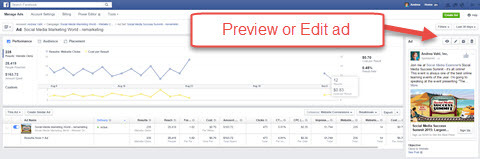
Συνεχίστε να κάνετε κλικ στους μπλε συνδέσμους στις αναφορές για να προχωρήσετε περαιτέρω στην καμπάνια για να δείτε την προεπισκόπηση της διαφήμισης ή να κάνετε οποιεσδήποτε αλλαγές.
# 4: Βρείτε Εργαλεία Διαφημίσεων Facebook
Το αναπτυσσόμενο μενού Εργαλεία διαθέτει το κοινό (γνωστό και ως προσαρμοσμένο κοινό), τις πληροφορίες κοινού, την παρακολούθηση μετατροπών, τις σελίδες, τη νέα βιβλιοθήκη εικόνων, έναν βοηθό διαφημίσεων εφαρμογών και την πρόσβαση στην υποστήριξη διαφημιζόμενων.
Πολλοί άνθρωποι δεν συνειδητοποιούν ότι μπορείτε δημιουργήστε και αποκτήστε πρόσβαση σε όλα τα προσαρμοσμένα είδη κοινού σας (μεταφορτώσεις μέσω ηλεκτρονικού ταχυδρομείου, είδη κοινού επαναπροσδιορισμού ιστοτόπων και παρόμοια είδη κοινού) απευθείας από το Διαχειριστή διαφημίσεων. Δεν χρειάζεται να χρησιμοποιήσετε Επεξεργαστής ισχύος για πρόσβαση και δημιουργία αυτών των ειδών κοινού.
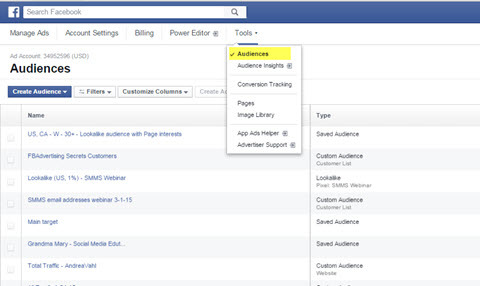
Η παρακολούθηση μετατροπών σάς βοηθά να ρυθμίσετε προσαρμοσμένα εικονοστοιχεία για να παρακολουθείτε συγκεκριμένες ενέργειες στον ιστότοπό σας (opt-in μέσω email, πωλήσεις και επισκεψιμότητα για επαναπροσδιορισμό). Αυτό θα αλλάξει σε ένα σύστημα εικονοστοιχείων στο μέλλον, το οποίο θα κυκλοφορήσει.
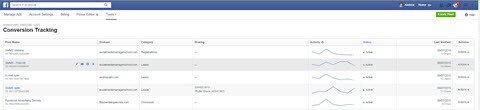
Η Βιβλιοθήκη εικόνων περιέχει όλες τις διαφημίσεις που έχετε ανεβάσει. Μπορείτε εύκολα προσθέστε νέες εικόνες στη Βιβλιοθήκη εικόνων για χρήση αργότερα κάνοντας κλικ στο Μεταφόρτωση εικόνων.
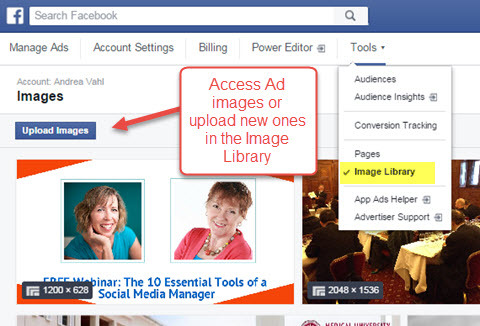
# 5: Δημιουργία διαφημίσεων στο Facebook
Η διαδικασία δημιουργίας διαφημίσεων στο Facebook είναι ουσιαστικά η ίδια. Για να δημιουργήσετε μια διαφήμιση, κάντε κλικ στο πράσινο κουμπί στην επάνω δεξιά γωνία του Διαχειριστή διαφημίσεων.
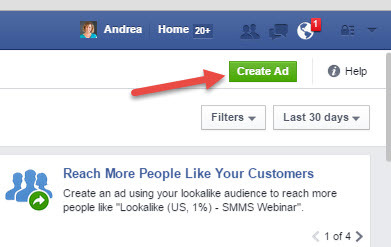
Εάν κάνετε κλικ στο Δημιουργία συνόλου διαφημίσεων ή Δημιουργία διαφήμισης κάτω από οποιαδήποτε από τις καμπάνιες ή τα σύνολα διαφημίσεων που έχετε μεταβεί στο Διαχειριστή διαφημίσεων, θα δημιουργήστε διαφημίσεις κάτω από αυτήν την προκαθορισμένη καμπάνια ή σύνολο διαφημίσεων.
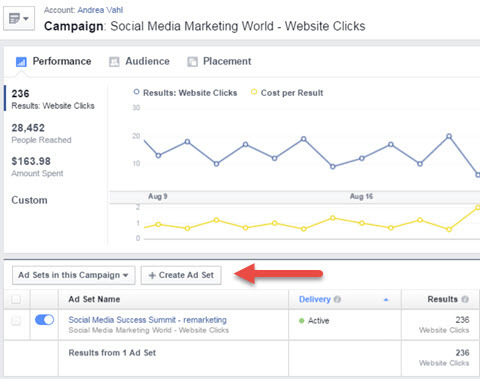
# 6: Ρύθμιση φίλτρων
Ένα πράγμα που πρέπει να προσέχετε όταν βλέπετε τα δεδομένα σας είναι πώς ρυθμίζονται τα φίλτρα σας. Η προεπιλεγμένη ρύθμιση είναι τα δεδομένα των τελευταίων 30 ημερών, αλλά μπορεί να θέλετε να τα αλλάξετε. Προσαρμόστε το εύρος ημερομηνιών ή επιλέξτε μια προεπιλογή όπως “Τελευταίες 7 ημέρες.”
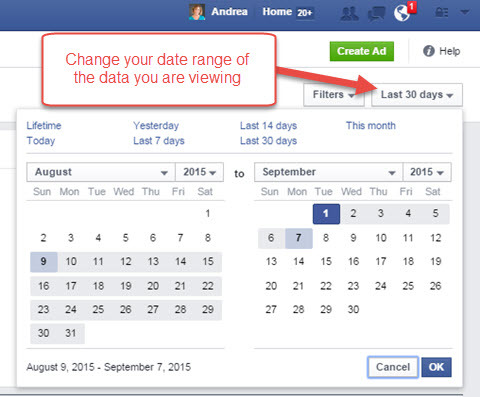
Προς το αναζητήστε μια συγκεκριμένη καμπάνια ή για να φιλτράρετε τις καμπάνιες για να δείτε τις πιο πρόσφατες, χρησιμοποιήστε την επιλογή Φίλτρο.
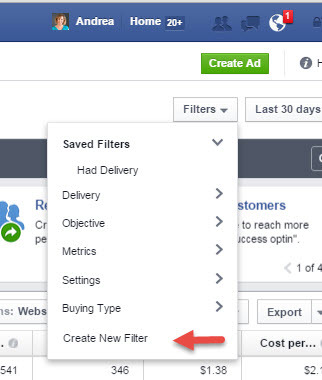
Επιλέξτε Δημιουργία νέου φίλτρου για να βρείτε μια καμπάνια με το όνομα.
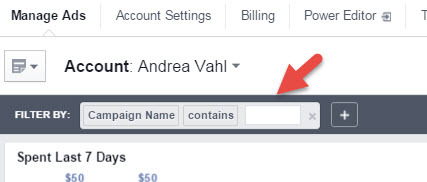
Αυτές οι πρόσφατες αλλαγές
Για μια περαιτέρω περιγραφή ορισμένων από τις αλλαγές, δείτε αυτό το βίντεο:
Hot Tip - Γρήγορη επισκόπηση του Νέου Διαχειριστή Διαφημίσεων FacebookΧρησιμοποιείτε το νέο Διαχειριστή διαφημίσεων Facebook; Ακολουθεί μια γρήγορη επισκόπηση του τι νέο υπάρχει και πώς μπορείτε να βρείτε το δρόμο σας! Φροντίστε να ρίξετε μια ματιά στο πρόσφατο άρθρο μας σχετικά με τον τρόπο βελτίωσης της στόχευσης διαφημίσεων στο Facebook εδώ: https://www.socialmediaexaminer.com/21-ways-to-improve-your-facebook-ads-with-ad-targeting/ - Αντρέα
αναρτήθηκε από Εξεταστής κοινωνικών μέσων την Τρίτη 18 Αυγούστου 2015
Καθώς το Facebook συνεχίζει να εξελίσσεται, οι αλλαγές πλατφόρμας είναι αναπόφευκτες. Πιστεύω ότι μερικές από τις πιο πρόσφατες αλλαγές στο Facebook Ads Manager, όπως το να μπορείτε να ρυθμίσετε τις στήλες σε αυτό που θέλετε να δείτε, βελτιώνει σίγουρα την εμπειρία.
Να έχεις το νου σου. Περισσότερες αλλαγές είναι στο κατάστημα.
Τι νομίζετε; Έχετε χρησιμοποιήσει διαφημίσεις Facebook; Ποια ήταν τα αποτελέσματά σας; Πώς νιώθεις για τις αλλαγές; Μοιραστείτε τις σκέψεις σας στα παρακάτω σχόλια.